Windows 10 теми

Този кратък урок ще ви покаже как да изтеглите и инсталирате тема от магазина на Windows 10, как да премахнете нежеланите или да създадете своя собствена тема и да я запазите като отделен файл. Вижте също: Как да върнете класическото стартово меню в Windows 10, Изглед на Windows в Rainmeter, Как да промените цвета на отделни папки в Windows.
Как да изтеглите и инсталирате теми
По време на това писане простото отваряне на Windows 10 App Store няма отделен раздел с теми. В него обаче има такъв раздел и можете да влезете в него по следния начин
- Отидете на Настройки - Персонализиране - Теми.
- Щракнете върху Още теми в магазина.
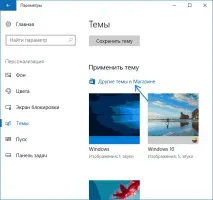
В резултат на това магазинът за приложения ще се отвори в секцията с теми, налични за изтегляне.
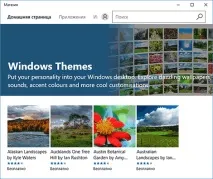
След като изберете желаната тема, щракнете върху бутона "Вземи" и изчакайте, докато се изтегли на вашия компютър или лаптоп. Веднага след изтеглянето можете да щракнете върху „Стартиране“ на страницата с темата в магазина или да отидете на „Настройки“ - „Персонализиране“ - „Теми“, да изберете изтеглената тема и просто да щракнете върху нея.
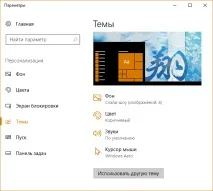
Както бе споменато по-горе, темите могат да съдържат няколко изображения, звуци, показалци на мишката (курсори), както и цветове на дизайна (по подразбиране те се прилагат за рамките на прозорците, бутона "Старт", цвета на фона на плочките на менюто "Старт").
Въпреки това, от няколко теми, които съм пробвал, нито еднате не включват нищо друго освен фонови изображения и цветове. Това може да се промени с времето и създаването на ваши собствени кожи е много проста задача в Windows 10.
Как да премахнете инсталираните теми
Ако сте натрупали много теми, някои от които не използвате, има два начина да ги премахнете:
- Щракнете с десния бутон върху темата в списъка с теми в раздела „Настройки“ – „Персонализиране“ – „Теми“ и изберете единствения елемент от контекстното меню „Изтриване“.
- Отидете на „Настройки“ – „Приложения“ – „Приложения и функции“, изберете инсталираната тема (ще се покаже в списъка с приложения, ако е инсталирана от магазина) и изберете „Изтриване“.

Как да създадете своя собствена тема за Windows 10
За да създадете своя собствена тема за Windows 10 (и с възможност да я прехвърлите на някой друг), просто направете следното в настройките за персонализиране:
- Персонализирайте тапета в секцията "Фон" - единично изображение, слайдшоу, плътен цвят.
- Персонализирайте цветовете в съответния раздел.
- Ако желаете, в раздела на темата под миниатюрата на текущата тема, променете системните звуци (можете да използвате свои собствени wav файлове), както и показалците на мишката (елементът "Курсор на мишката"), които също могат да бъдат ваши - във формат .cur или .ani.
- Щракнете върху бутона Запазване на темата и й дайте име.
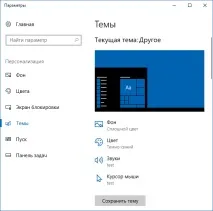
- След като завършите стъпка 4, запазената тема ще се появи в списъка с инсталирани теми. Ако щракнете с десния бутон върху него, в контекстното меню ще има елемент „Запазване на темата за споделяне“ - което ви позволява да запазите създадената тема като отделен файл с разширение .deskthemepack
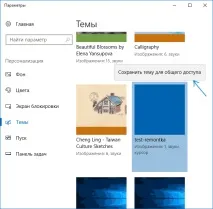
Запазената по този начин тема ще съдържа всичкинастройки, както и използвани ресурси, различни от Windows 10 - тапети, звуци (и настройки на звуковата схема), указатели на мишката и ще бъдат достъпни за инсталиране на всеки компютър с Windows 10.